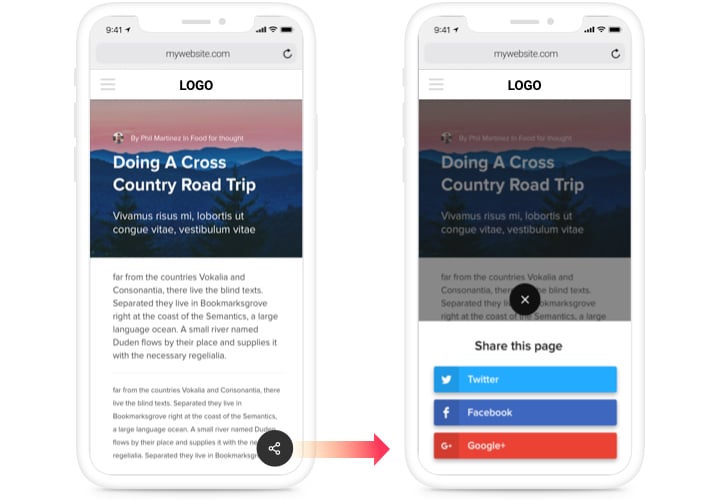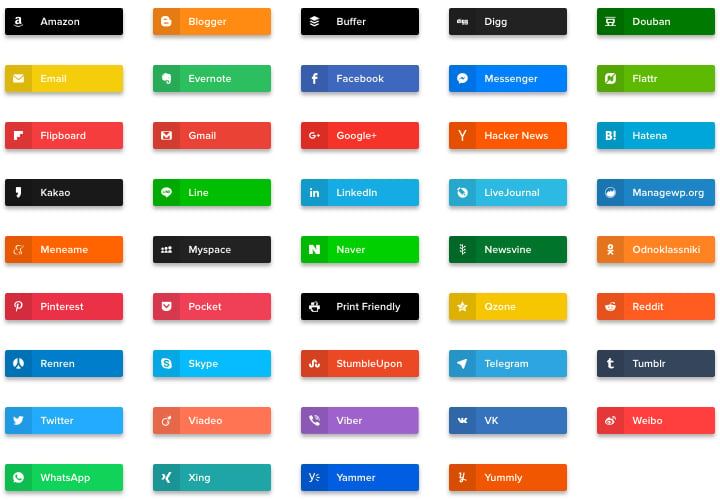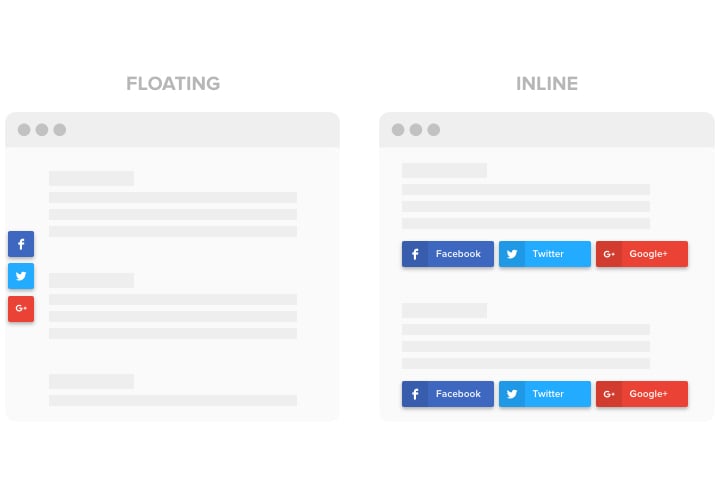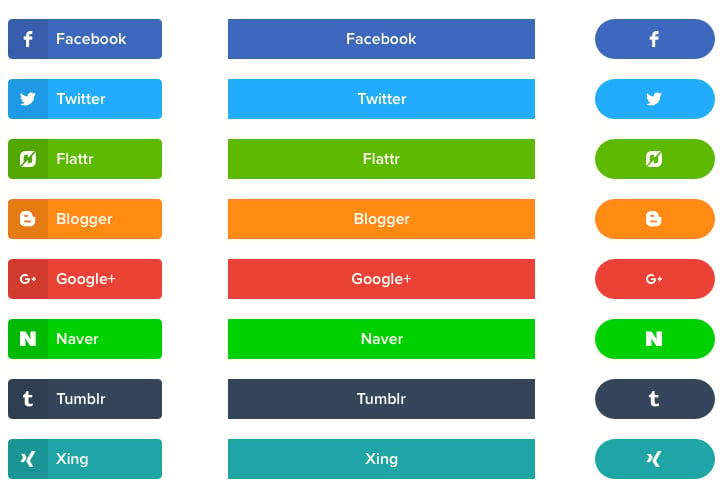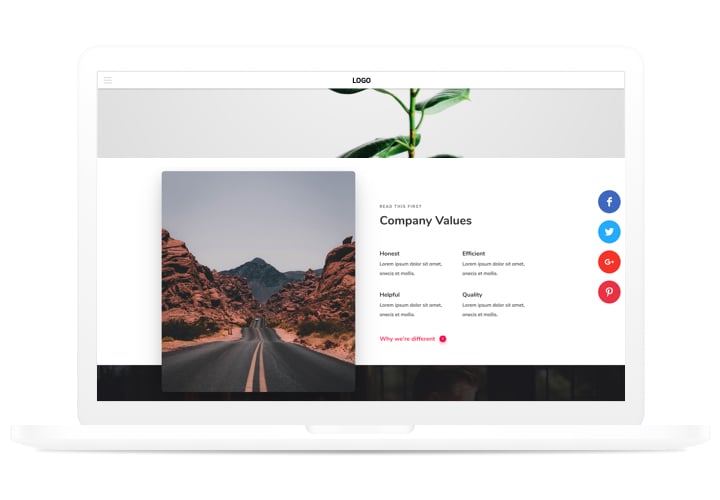Widget für Social-Share-Buttons von Google Sites
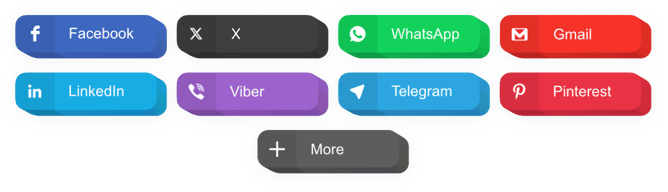
Erstellen Sie Ihr Social-Share-Buttons-Widget
Screenshots
Mit dem Elfsight-Widget Social-Share-Buttons auf Google Sites einbetten
Schnelles und einfaches Hinzufügen von Share-Buttons aller sozialen Medien , Messenger und viele andere Quellen auf Ihrer Website, um beliebige Inhalte zu verbreiten. Sparen Sie Zeit beim Erstellen von Logos und beim Umstrukturieren von Webvorlagen – probieren Sie ein gebrauchsfertiges Widget von Elfsight aus.
Machen Sie Ihre Website mit Hilfe von Social Share Buttons effektiver für Geschäftsziele
Lernen Sie die Liste der wichtigsten Funktionen kennen:
- Die effizientesten Widgets für Ihre Website;
- Kostenloser lebenslanger Support für alle Kunden;
- Schnelle und einfache Widget-Erstellung.
Sie können sich jetzt die volle Funktionalität des Widgets in der Demo ansehen
Wie bette ich Social Share Buttons in meine Google Sites-Website ein?
Befolgen Sie einfach die nachstehenden Anweisungen, um das Tool einzubetten.
- Nutzen Sie unsere kostenlose Demo und beginnen Sie mit der Gestaltung Ihres personalisierten Widgets.
Legen Sie das passende Aussehen und die Funktionsmerkmale des Plugins fest und übernehmen Sie die Änderungen. - Sie erhalten Ihren persönlichen Code in der Box von Elfsight Apps.
Wenn die Konfiguration Ihres Tools abgeschlossen ist, kopieren Sie den einzelnen Code aus dem angezeigten Feld und bewahren Sie ihn für die zukünftige Verwendung auf. - Geben Sie die Verwendung des Tools auf Ihrer Google Sites-Website ein.
Integrieren Sie den kürzlich kopierten Code in Ihre Seite und wenden Sie die Korrekturen an. - Die Installation wurde erfolgreich abgeschlossen.
Gehen Sie zu Ihrer Webseite, um die Leistung des Plugins zu sehen.
Wenn Sie auf Hindernisse stoßen, zögern Sie nicht, sich an unser Support-Team zu wenden. Unsere Spezialisten lösen gerne alle Probleme, die Sie mit dem Plugin haben.
Wie kann ich ohne Programmierkenntnisse Social-Share-Buttons auf meiner Google Sites-Seite einbetten?
Elfsight bietet eine cloudbasierte Lösung, mit der Benutzer Social-Share-Buttons auf ihrer Seite einbetten können Entdecken Sie, wie einfach der Vorgang ist:
- Greifen Sie auf den Online-Editor zu, um einen Abschnitt mit Social-Share-Schaltflächen zu erstellen, den Sie in Ihre Google Sites-Seite integrieren möchten.
- Wählen Sie Nutzen Sie eine unserer vorgefertigten Vorlagen und passen Sie die Einstellungen der Social-Share-Buttons an, ändern Sie das Layout und das Farbschema und fügen Sie Ihre Inhalte ohne Programmieraufwand ein.
- Speichern Sie die Einstellungen, die Sie für die Social-Share-Buttons konfiguriert haben und erhalten Sie den Code des Widgets zum Einbetten, der mühelos und kostenlos zu Ihrer Google Sites-Seite hinzugefügt werden kann.
Durch die Arbeit im benutzerfreundlichen Editor kann jeder Internetnutzer einen Social Share erstellen Klicken Sie auf den Abschnitt „Schaltflächen“ und betten Sie ihn in die Google Sites-Seite ein. Für den Zugriff auf den Elfsight-Editor ist keine Zahlung oder Offenlegung Ihrer Karteninformationen erforderlich. Sollten Sie zu irgendeinem Zeitpunkt auf Schwierigkeiten stoßen, wenden Sie sich bitte an unseren Kundensupport.